ESP8266 - Capteur tactile - Buzzer piézo
Ce tutoriel vous explique comment utiliser ESP8266 et un capteur tactile pour contrôler un buzzer piézo. En détail :
- Comment utiliser l'ESP8266 pour créer un son lorsque le capteur tactile est touché.
- Comment utiliser l'ESP8266 pour arrêter le son lorsque le capteur tactile n'est pas activé.
- Comment utiliser l'ESP8266 pour jouer une mélodie lorsque le capteur tactile est touché.
Préparation du matériel
Ou vous pouvez acheter les kits suivants:
| 1 | × | Kit de Capteurs DIYables (30 capteurs/écrans) | |
| 1 | × | Kit de Capteurs DIYables (18 capteurs/écrans) |
À propos du buzzer piézoélectrique et du capteur tactile
Si vous n'êtes pas familier avec le buzzer piézoélectrique et le capteur tactile, y compris le brochage, le fonctionnement et la programmation, les tutoriels suivants peuvent fournir des informations utiles :
Diagramme de câblage
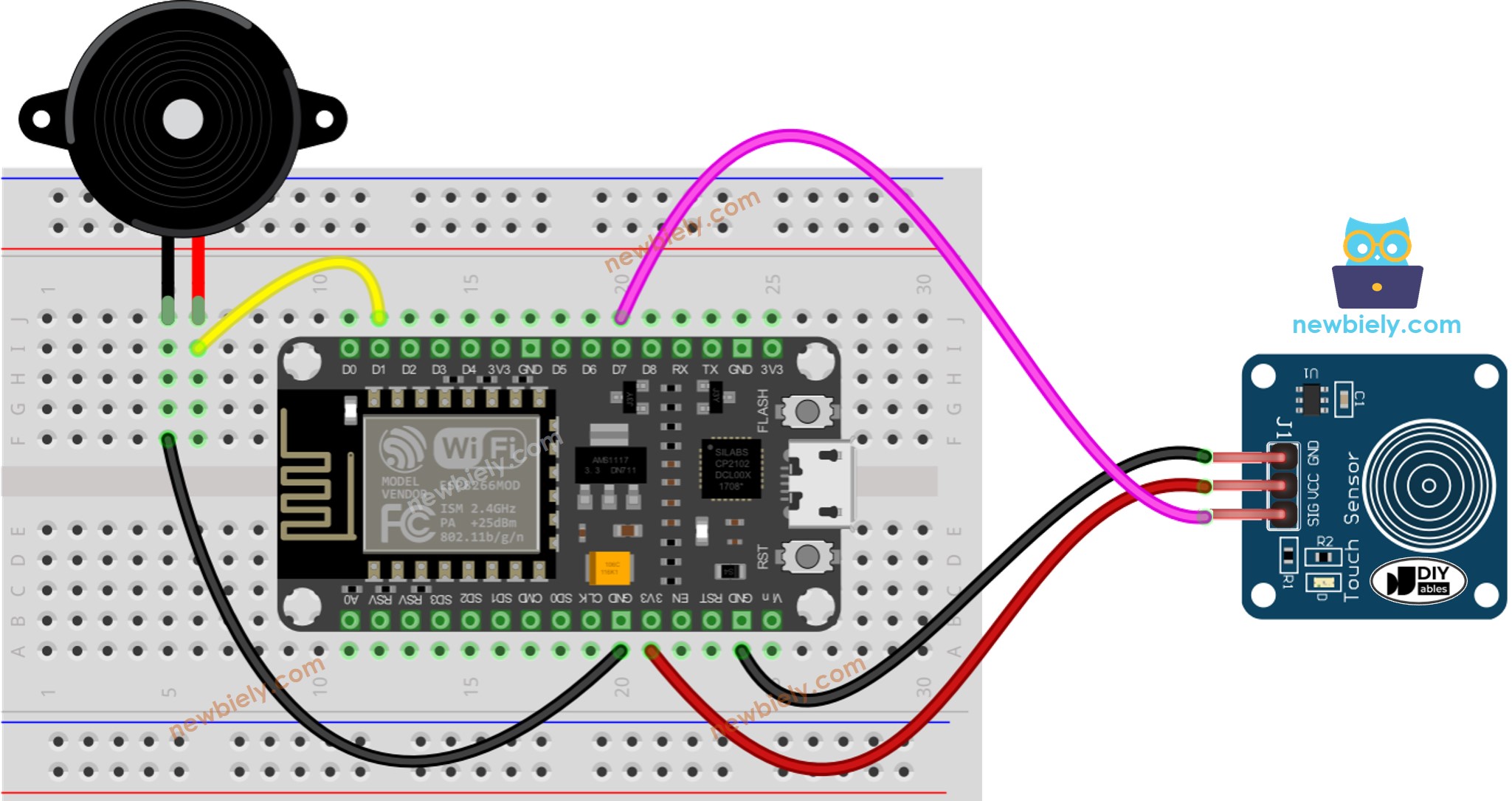
Cette image a été créée avec Fritzing. Cliquez pour agrandir l'image.
Pour plus d'informations, consultez Brochage ESP8266. et Comment alimenter l'ESP8266..
Code ESP8266 - Son Simple
Étapes rapides
Pour commencer avec l'ESP8266 sur Arduino IDE, suivez ces étapes :
- Consultez le tutoriel Installation du logiciel ESP8266. si c'est votre première utilisation de l'ESP8266.
- Connectez les composants comme indiqué dans le schéma.
- Connectez la carte ESP8266 à votre ordinateur à l'aide d'un câble USB.
- Ouvrez Arduino IDE sur votre ordinateur.
- Choisissez la bonne carte ESP8266, telle que (par exemple NodeMCU 1.0 (Module ESP-12E)), et son port COM respectif.
- Connectez un ESP8266 à un ordinateur à l'aide d'un câble USB.
- Ouvrez l'Arduino IDE, sélectionnez la bonne carte et le bon port.
- Copiez le code et ouvrez-le dans l'Arduino IDE.
- Cliquez sur le bouton Upload dans l'Arduino IDE pour compiler et télécharger le code vers l'ESP8266.
- Placez votre doigt sur le capteur tactile et maintenez-le là pendant plusieurs secondes.
- Écoutez le son du buzzer piézo.
Explication du code
Découvrez l'explication ligne par ligne contenue dans les commentaires du code source !
Code ESP8266 - Mélodie
Étapes rapides
- Connectez les composants comme indiqué sur le schéma.
- Connectez la carte ESP8266 à votre ordinateur via un câble USB.
- Ouvrez l'Arduino IDE sur votre ordinateur.
- Choisissez la carte ESP8266 correcte, par exemple (NodeMCU 1.0 (Module ESP-12E)), et son port COM respectif.
- Copiez le code et ouvrez-le avec l'Arduino IDE.
- Créez le fichier pitches.h sur Arduino IDE en :
- Cliquant sur le bouton juste en dessous de l'icône du moniteur série et choisissez Nouvel Onglet, ou utilisez les touches Ctrl+Shift+N.
- Nommez le fichier pitches.h et cliquez sur le bouton OK
- Copiez le code ci-dessous et collez-le dans le fichier créé pitches.h.
- Cliquez sur le bouton Upload dans l’IDE Arduino pour compiler et téléverser le code vers l'ESP8266.
- Activez le capteur tactile.
- Écoutez la mélodie que joue le buzzer piézo.


Explication du code
Consultez l'explication détaillée ligne par ligne contenue dans les commentaires du code source !
※ Note:
Le code ci-dessus utilise la fonction delay(). Cela a pour effet de bloquer l'exécution d'autres codes pendant la lecture de la mélodie. Pour éviter cela, la bibliothèque ezBuzzer peut être utilisée à la place. Cette bibliothèque est spécialement conçue pour émettre un bip ou jouer une mélodie sans entraver les autres codes.
